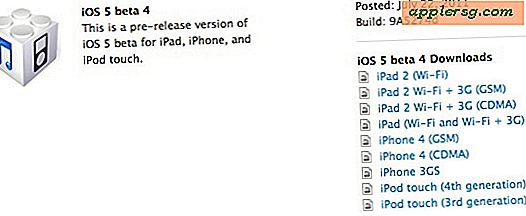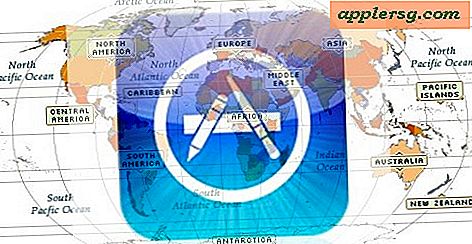Comment ouvrir un fichier Zip qui se transforme en un CPGZ
Avez-vous déjà eu un fichier zip dans un fichier cpgz? C'est un problème rare, mais voici ce qui se passe; Lorsque le fichier .zip est tenté d'être décompressé, il est extrait dans un fichier .cpgz, qui peut ensuite être lancé dans Archive Utility, pour ensuite revenir dans un fichier .zip, qui devient alors un fichier .zip.cpgz., et fondamentalement l'archive est coincée dans une boucle infinie car elle est décompressée en une variation de l'autre, encore et encore. Agaçant, non?

Pourquoi cela arrive n'est pas toujours complètement clair, mais cela peut être révélateur de certaines choses:
- Fichier corrompu, soit pendant le téléchargement ou d'origine
- Téléchargement incomplet, arrêté à 99% fait ou similaire
- Certains navigateurs Web manipulent mal un fichier pendant ou après le processus de téléchargement
- Un bug
Par conséquent, il est généralement préférable de traiter la boucle zip cpgz de différentes manières. Avant de commencer, vous voudrez peut-être vérifier le hachage md5 ou SHA1 du fichier d'origine si possible, cela peut facilement vous dire si le fichier a été corrompu ou incomplet. Néanmoins, tous les serveurs ne vous fournissent pas non plus, donc nous allons couvrir trois façons de gérer ce problème sans cela, et ouvrir cette archive zip prête à l'erreur une fois pour toutes.
1: Téléchargez le fichier à nouveau avec un navigateur différent
Si vous avez téléchargé le fichier original avec Firefox, essayez Chrome ou Safari, et vice versa. Parfois, il suffit de re-télécharger le fichier avant de le décompresser normalement. Ceci est idéal pour les fichiers plus petits, mais les gros téléchargements n'ont pas toujours de sens pour cela, et si vous êtes sûr que le fichier n'est pas corrompu à cause de la vérification des sommes de md5 / sha1 ou autre, vous pouvez essayer deux autres options.
2: décompresser à partir de la ligne de commande
L'outil de décompression de ligne de commande est souvent capable de décomposer les archives du cycle .zip en .cpgz, procédez comme suit avec l'archive .zip d'origine:
- Launch Terminal, situé dans le dossier / Applications / Utilities
- Trouver le fichier .zip dans le Finder et le rendre facilement accessible
- Sur la ligne de commande, tapez "unzip" suivi d'un espace, puis glissez et déposez le fichier .cpgz ou .zip dans la fenêtre du terminal pour entrer automatiquement le chemin d'accès complet à ce fichier, puis appuyez sur retour.
- L'archive devrait se développer comme d'habitude, vous donnant le contenu


La méthode de ligne de commande devrait fonctionner fondamentalement à chaque fois, car elle extraira de force des fichiers même partiellement téléchargés. Si vous savez que le fichier n'est que partiellement téléchargé (en vérifiant md5 hash ou autre), vous devriez simplement télécharger le fichier à nouveau.
3: Installer et utiliser l'Unarchiver
The Unarchiver est un outil tiers qui peut être considéré comme un couteau suisse de formats de compression, capable de travailler avec pratiquement n'importe quel format de fichier d'archive que vous pouvez lui lancer. Il fonctionne à peu près de la même manière que l'utilitaire d'archivage par défaut, ne fonctionne que lorsqu'une archive est rencontrée, qu'il décompresse rapidement puis se ferme à nouveau. En tant que tel, il peut également être utilisé pour extraire de force des fichiers zip / cpgz problématiques:
- Téléchargez The Unarchiver pour OS X et installez-le, assurez-vous qu'il est associé à tous les formats d'archive
- Ouvrez le fichier .zip ou .cpgz problématique (en se concentrant généralement sur le zip d'origine est le meilleur) via Unarchiver et laissez-le décompresser
Les fichiers d'archives devraient maintenant être accessibles comme prévu.
Sur une note rapide, avec Archive Utility ayant des problèmes de crash dernièrement, il n'y a jamais eu de meilleur moment pour attraper une alternative comme The Unarchiver. C'est gratuit, gère les archives de n'importe quel format imaginable, et est fortement recommandé.
Ce message de dépannage vient en réponse à une question que nous avons récemment reçue sur Twitter (n'oubliez pas de nous y suivre aussi), et, par chance, j'ai ensuite rencontré le même problème après avoir téléchargé l'application de partage de la souris Teleport. Pour mes besoins, j'ai utilisé la méthode de ligne de commande, mais Unarchiver a également été confirmé pour fonctionner aussi bien.